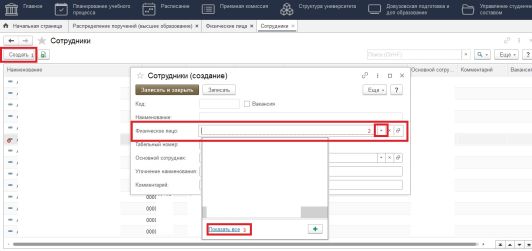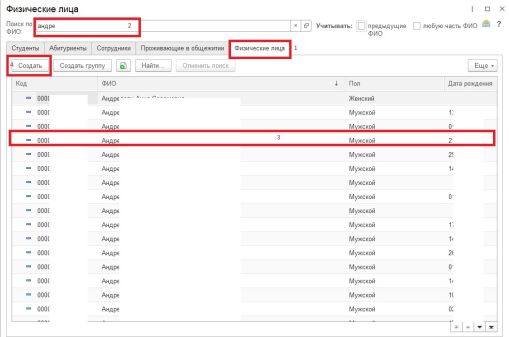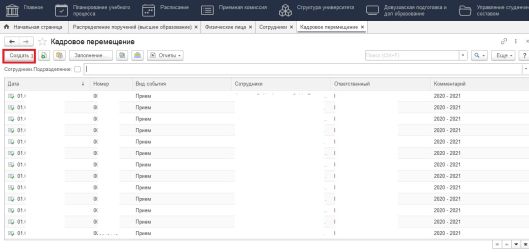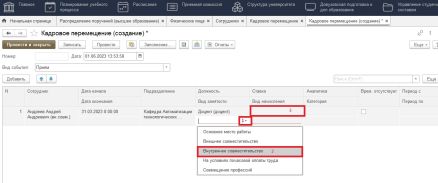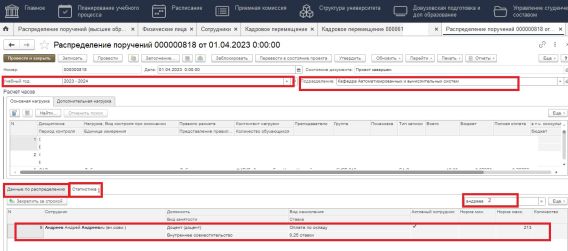Уважаемые пользователи, просим вас не печатать статьи и инструкции по использованию сервисов ВГТУ. Материалы постоянно изменяются и дополняются, поэтому бумажные версии очень быстро потеряют свою актуальность.
Добавление сотрудников для распределения поручений
Для того чтобы принимать/перемещать/увольнять сотрудников необходимо использовать документы и справочники: Сотрудники, Физические лица, Кадровое перемещение. В первом разделе описано добавление сотрудника, если сотрудника необходимо переместить или уволить переходим сразу ко второму разделу.
1 Добавление сотрудника
Переходим на вкладку "Планирование учебного процесса" и нажимаем на справочник "Сотрудники" (рисунок 1).
Далее нажимаем "Создать", в появившемся окне "Сотрудники (создание)" необходимо выбрать физическое лицо - "Показать все" (рисунок 2).
Переходим на вкладку "Физические лица". Сначала по поиску пробуем найти физическое лицо, если находим, то нажимаем на него. Если физического лица нет в списке, то необходимо добавить (Необходимо написать на почту 1c@cchgeu.ru, указать ФИО, снилс, и дату рождения для добавления физического лица). Нажимаем "Создать" (рисунок 3).
Будет создано физическое лицо. Обязательно необходимо заполнить: ФИО, дата рождения, сведения о гражданстве действуют с (проставится датой рождения) и снилс. Далее нажимаем "Записать и закрыть" (рисунок 4).
Далее находим в списке физических лиц созданное и нажимаем на него (рисунок 5).
В окне "Сотрудники (создание)" будет выбрано физическое лицо. Наименование заполняется из вкладки физическое лицо + уточнение наименования. Если вид занятости - "Основное место работы", то уточнение наименования не заполняется, но если вид занятости: "Внутреннее совместительство", "Внешнее совместительство", "На условиях почасовой оплаты труда", то уточнение наименования заполняется (вн. совм.), (внеш. совм.), (почас.) соответственно. Далее нажимаем "Записать и закрыть" (рисунок 6).
В данном примере добавлен сотрудник внутреннего совместительства (рисунок 7).
2 Кадровое перемещение
Для того чтобы принимать/перемещать/увольнять сотрудников необходимо перейти в документ "Кадровое перемещение" (рисунок 8).
Нажимаем "Создать" (рисунок 9).
Выбираем вид события. Прием, Перемещение (изменение ставки, должности), Увольнение (рисунок 10).
Далее нажимаем "Добавить", на галочку, "Показать все". По поиску находим сотрудника и выбираем строку. (Если добавление нового сотрудника обязательно кроме фио не должно быть заполнено информации, если перемещение или увольнение сотрудника, то проверяем чтобы изменение было именно на вашей кафедре (по дереву кафедр)) (рисунок 11).
Далее необходимо заполнить дату начала, для этого обязательно нужно посмотреть дату документа "Распределение поручений" (рисунок 12). Дату начала для кадрового перемещение ставим раньше даты документа "Распределение поручений", иначе в документе не появится сотрудник.
В данном случае документ "Распределение поручений" создан 01.04.2023, значит дату начала ставим 31.03.2023. Далее заполняем подразделение, нажимаем "Показать все" и находим кафедру. Далее выбираем должность (рисунок 13). Нажимаем "Показать все".
В справочнике "Должности" находим по поиску ту должность, которая необходима и нажимаем на нее два раза, либо один и "Выбрать" (рисунок 14).
Далее выбираем "Вид занятости" (в данном случае - "Внутреннее совместительство"). Нажимаем на ставку - "Показать все" (рисунок 15).
В справочнике "Штатные ставки" выбираем ставку (рисунок 16). Для вида занятости - "На условиях почасовой оплаты труда" ставка заполняется - "Почасовая оплата".
Заполним поле "Вид начисления" (для всех видов занятости, кроме - "На условиях почасовой оплаты труда", заполняется "Оплата по окладу", для - "На условиях почасовой оплаты труда" - "Оплата по часовому тарифу"). Далее нажимаем "Провести" (рисунок 17).
3 Проверка кадровых перемещений
Для проверки внесенных изменений в кадровый состав открываем документ "Распределение поручений". Переходим на вкладку статистика и по поиску ищем добавленного сотрудника (рисунок 18). Если сотрудник не отображается, то либо дата начала кадрового перемещения позже даты создания документа "Распределение поручений", либо неверно указана кафедра.